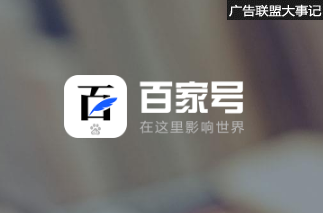iMovie如何将视频直接变为音频?iMovie是Mac电脑上的一款简单易用的视频剪辑工具,有很多很好用的功能。下面我们来看一下将视频直接变为音频的操作步骤。
1.首先导入我们的视频文件。 2.然后将标线定位在你想要截断的视频片段那里。
2.然后将标线定位在你想要截断的视频片段那里。 3.右键选择拆分片段,然后以同样的方法将另一头截断下来。
3.右键选择拆分片段,然后以同样的方法将另一头截断下来。 4.此时我们将焦点定位在截取的视频片段上,选中的视频将会突出显示。
4.此时我们将焦点定位在截取的视频片段上,选中的视频将会突出显示。 5.然后我们将其拖动到视频条的下方,此时视频已经变成音频的样式了。
5.然后我们将其拖动到视频条的下方,此时视频已经变成音频的样式了。 6.左右移动即可放置到正确的位置上。
6.左右移动即可放置到正确的位置上。
以上就是在Mac上的iMovie剪辑中如何将视频直接变为音频,希望对你有所帮助,想了解更多Mac知识,请关注MacZ.com。
iMovie for Mac(专业视频剪辑软件)
立即下载
iMovie for Mac是Mac平台上的最受欢迎的视频剪辑软件之一,imovie mac中文破解版操作简单以视频为焦点,让你以前所未有的方式演绎故事。现macdown为您带来iMovie for Mac中文破解版,欢迎体验!
2022-04-132.21 GB简体中文
未经允许不得转载:搬瓦工VPS_美国VPS » 在Mac上的iMovie剪辑中如何将视频直接变为音频?
 搬瓦工VPS_美国VPS
搬瓦工VPS_美国VPS